拍大师录视频的详细操作
时间:2022-10-26 13:31
如果你还不会拍大师录视频的详细操作的话,就来下文学习拍大师录视频的详细步骤吧,希望可以帮助到大家。
拍大师录视频的详细操作

1、打开拍大师,点击全能录像。
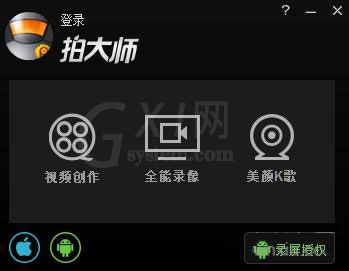
全能录像
有两种模式录像:1、区域录像 2、全屏录像
1、区域录像 :你可以调接红线,将录像范围调到你要录像的区域。
2、全屏录像:点击全屏录像模式,可以将电脑的整个屏幕录下来。
录制过程可以鼠标操作,当然,也可以键盘操作:F11录像、F2标记精彩时刻、F12点击保存、F8截图,用鼠标还是键盘,依个人习惯。
小编建议你将界面切换成迷你模式,节约空间,免得占位置。
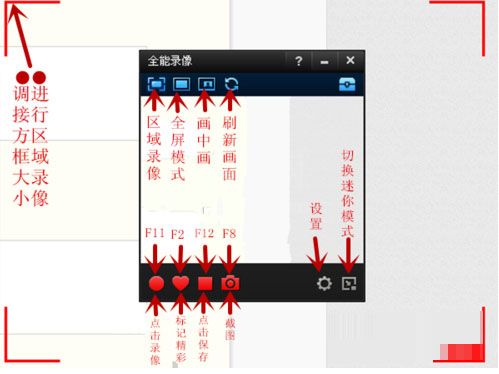
2、想要录制高质量视频,你得先设置好。
一般,最高只能录制高清384P视频,而且有水印;加入拍大师超级VIP,可以录制超清视频,还可以除去水印、高保质录音。你还可以设置录制播放音、录制麦克风、录制鼠标、第三语音软件优先。还可以调接视频亮度。设置好了,点击确定。
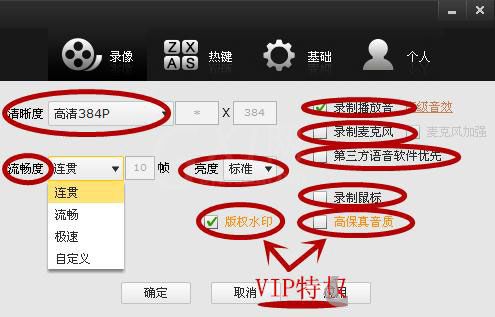
3、电脑摄像头录像
点击画中画,拍大师还可以利用电脑摄像头录像。
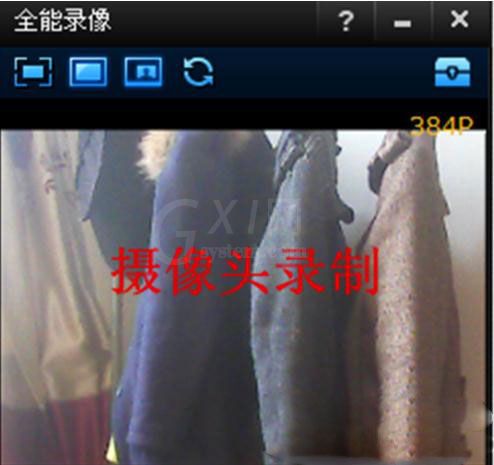
以上这里为各位分享了拍大师录视频的详细操作。有需要的朋友赶快来看看本篇文章吧。



























